일본 및 해외에서 한국으로 입국할 때 qcode 작성이 필요합니다. 외국인은 입국 전에 미리 작성을 해야 하며 내국인은 작성하지 않으면 공항 현지에서 작성을 요구받는데요. 검역정보 Qcode 작성 방법을 바로 알아보도록 하겠습니다.
1. qcode 검색 및 작성

검역정보 사전입력 시스템에 접속하면 위의 화면이 보입니다. 바로 시작하기 버튼을 누르시면 바로 정보를 입력하는 화면으로 이동이 됩니다.
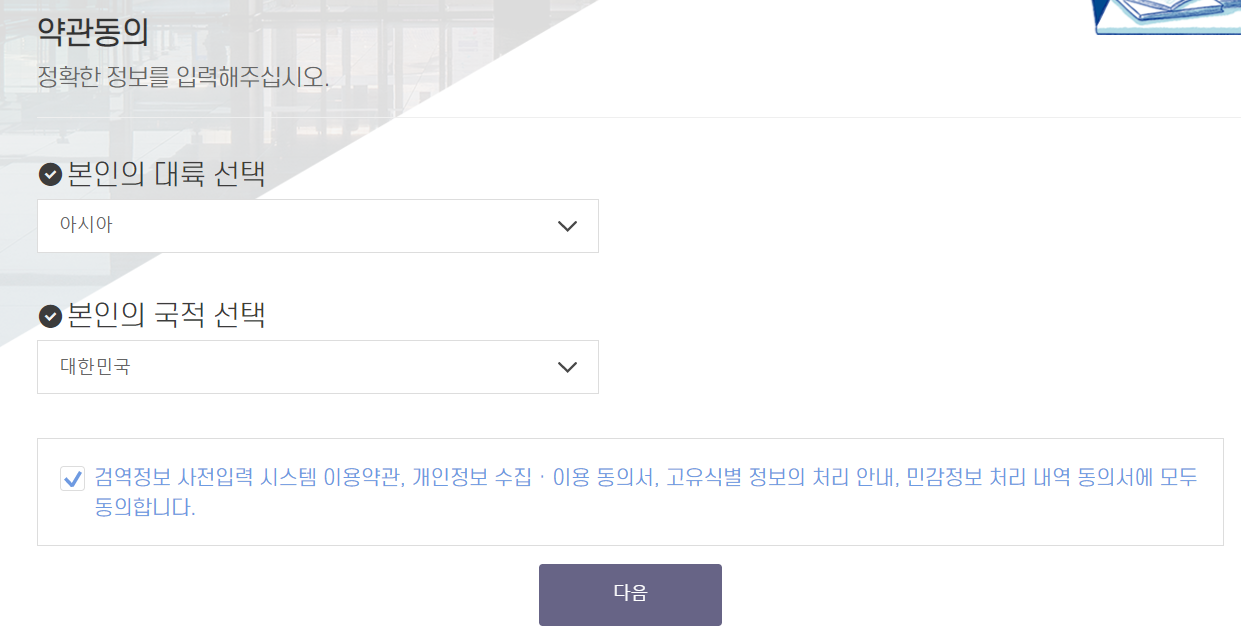
본인이 거주하고 있는 대륙을 선택하시고 본인의 국적을 선택하시면 됩니다. 저는 일본에 거주하고 있기 때문에 아시아를 선택하고 국적은 대한민국을 선택하였습니다. 그리고 다음을 클릭하시면 됩니다.
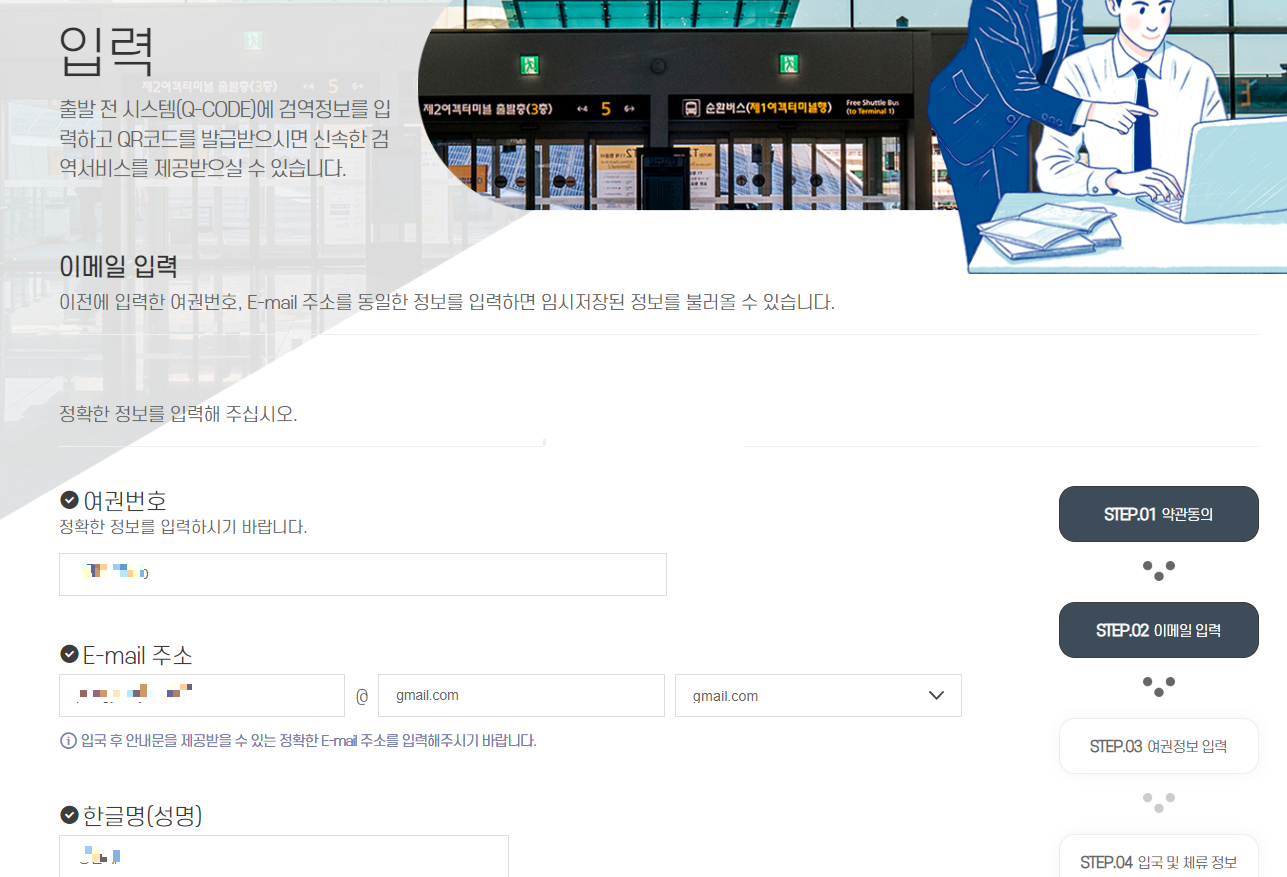
여권정보, 이메일 주소, 한글 이름등의 개인정보를 입력한 후 마찬가지로 다음을 누릅니다.
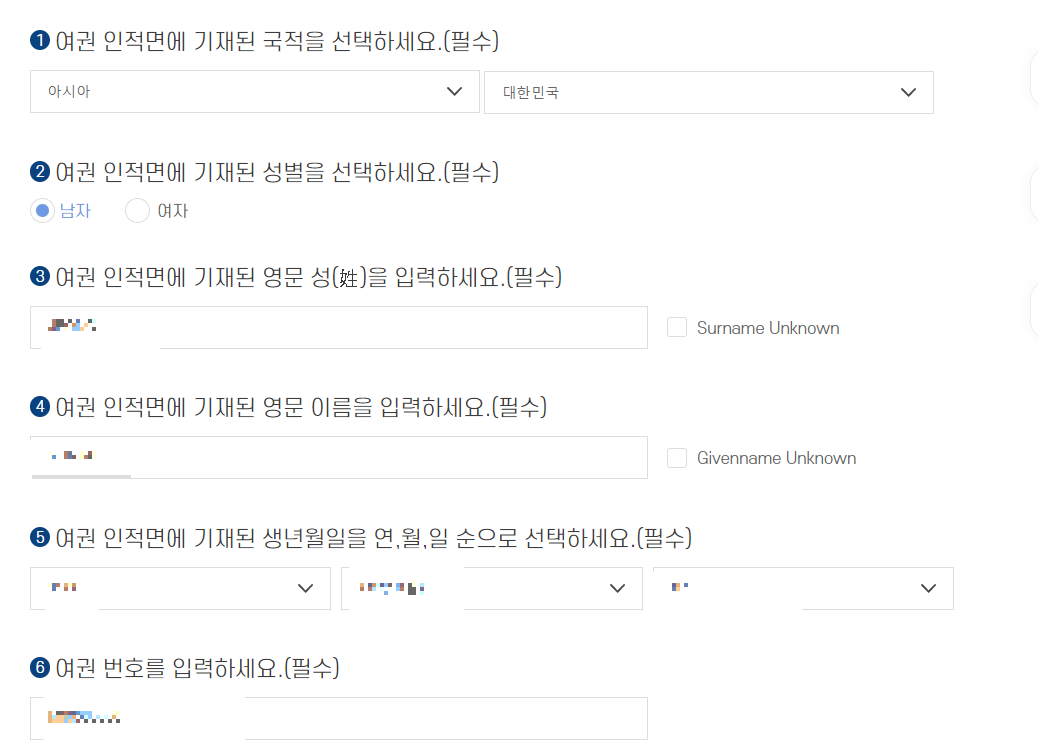
위 사진의 입력란들에 여권 상세정보들을 입력합니다. 영문 성, 영문 이름, 그리고 여권에 기재된 생년월일 및 여권번호를 입력한 후 다음을 눌러줍니다.
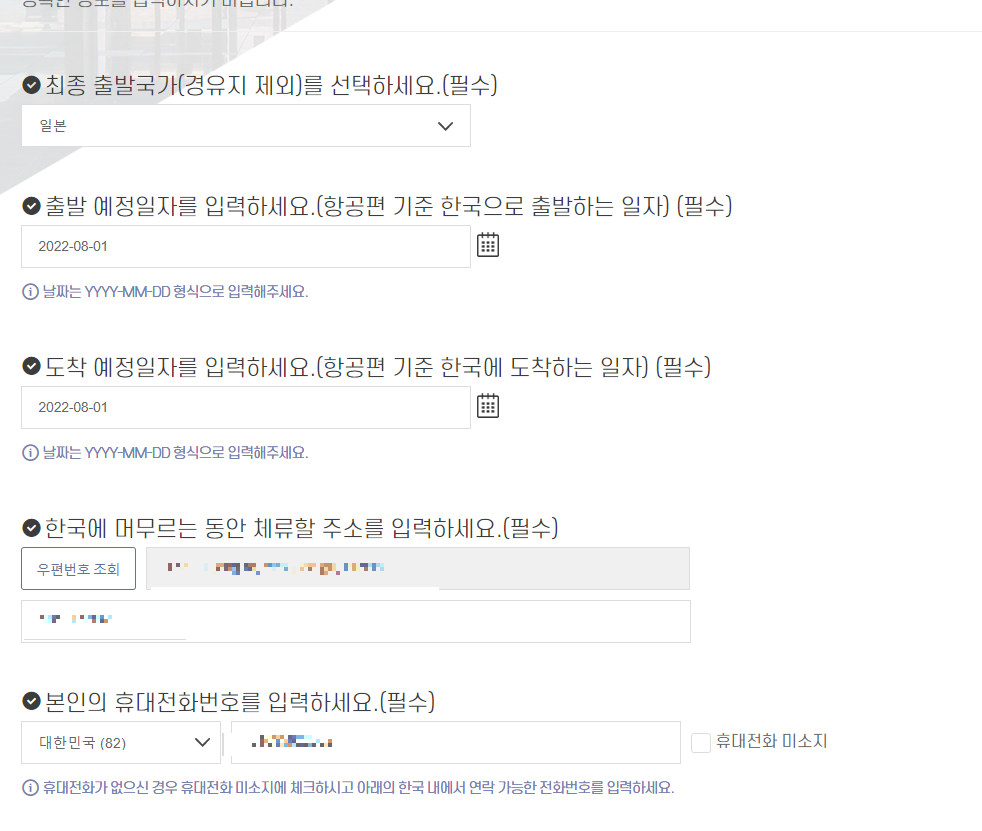
이제 거의 입력이 끝나가고있습니다. 출발하는 국가와 출발일, 한국 도착 일등을 입력하면 됩니다. 휴대폰 번호도 입력하면 됩니다.
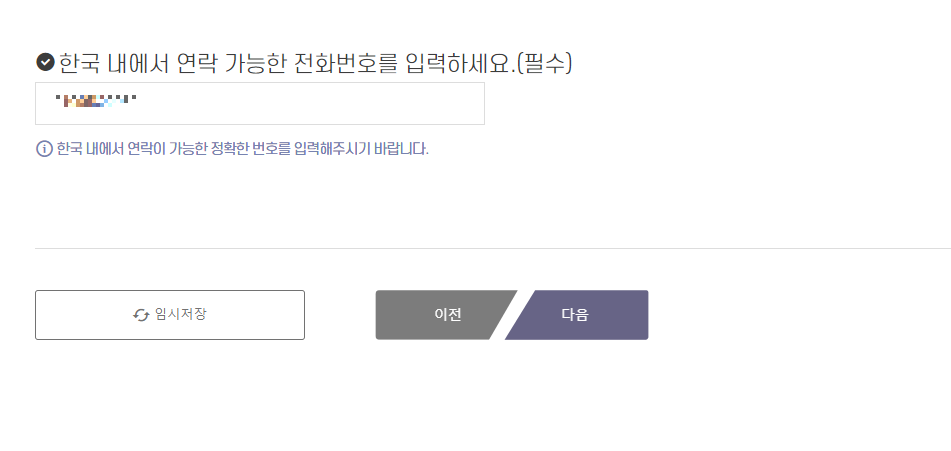
한국 국내에서 연락 가능한 전화번호까지를 입력 후 다음을 눌러주시면 되는데요. 여기에서 혹시라도 인터넷 창이 갑자기 꺼지거나 하는 등의 불상사로 지금까지 입력한 자료가 날아가는 경우가 발생하지 않도록 '임시저장' 버튼을 한번 눌러주시걸 추천드리겠습니다. 그럼 임시저장을 한 뒤 다음을 눌러줍니다.
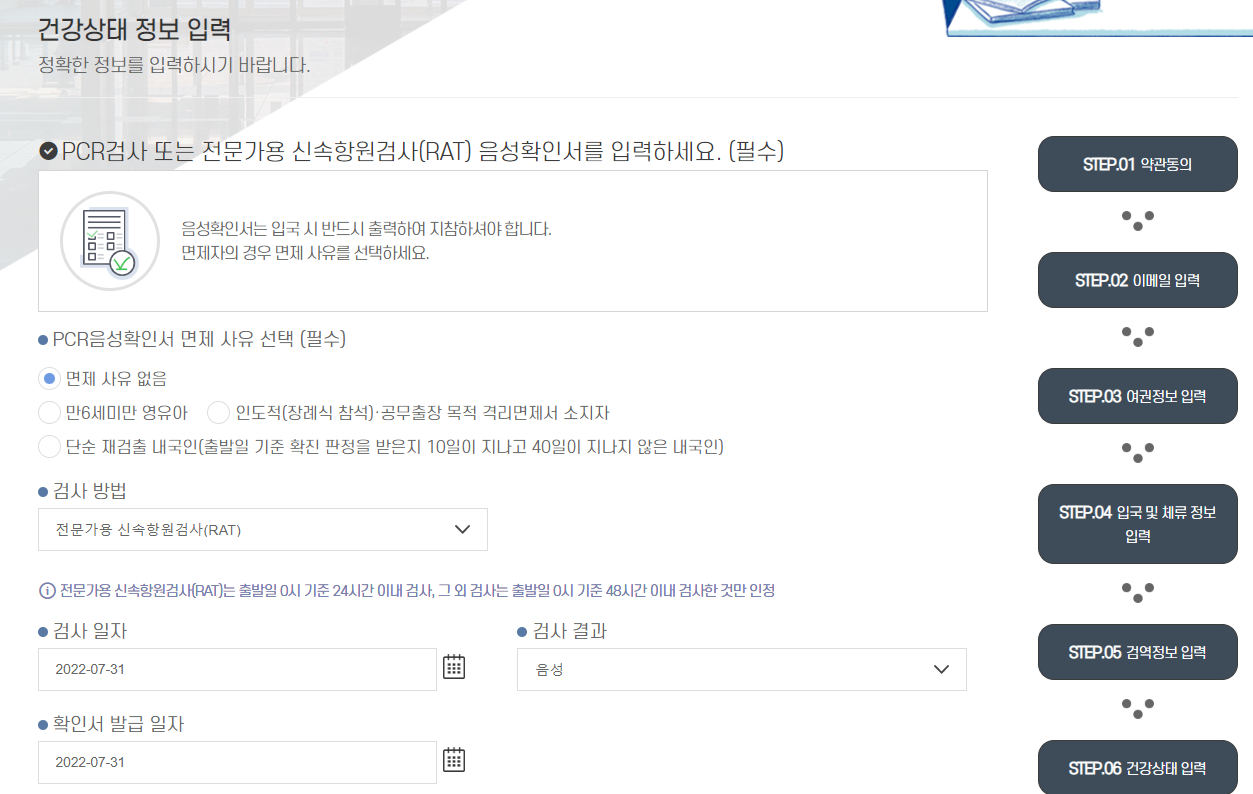
면제 사유가 보통 없으니 면제사유 없음을 클릭하고 그 이후에 PCR검사를 받은 검사 일자와 검사 결과(음성)를 선택하시면 됩니다. 발급일자는 검사 확인서를 받은 발급일을 적어주시면 됩니다.
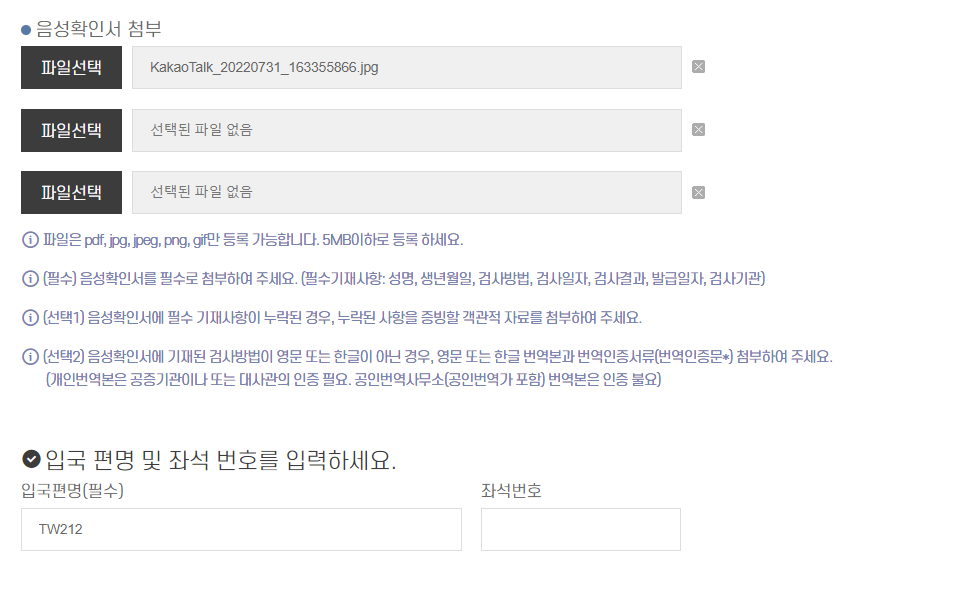
음성 확인서 파일을 선택하여 업데이트하시면 됩니다. 업데이트 할 수 있는 파일은 pdf, jpg, jpeg, png, gif가 가능합니다. 제일 간편한 방법은 휴대폰 카메라로 사진을 찍어서 올리면 빠르게 파일을 업데이트 할 수 있습니다. 입국 항공기의 편명도 같이 기재해 주도록 합니다.
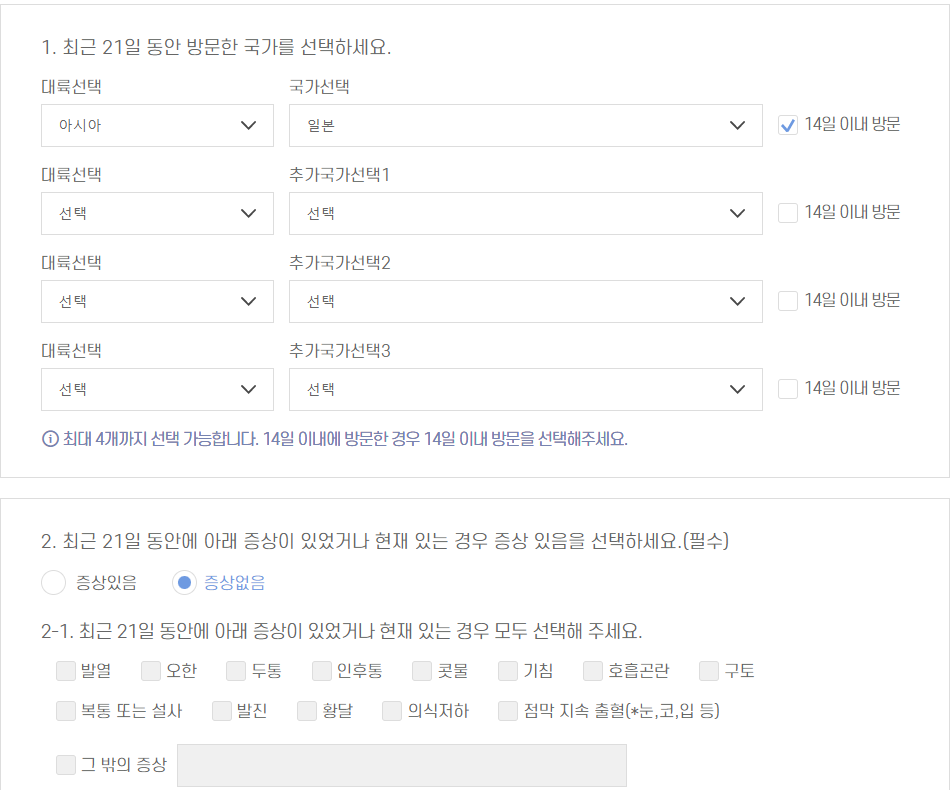
해외에서 거주하고 있다면 방문한 국가에 현재 본인이 거주하고 있는 국가를 선택하시면 됩니다. 그렇게 최근 21일 동안 거주하였던 국가를 선택하고 이후 아래의 건강검진 질문에 답하면 됩니다.
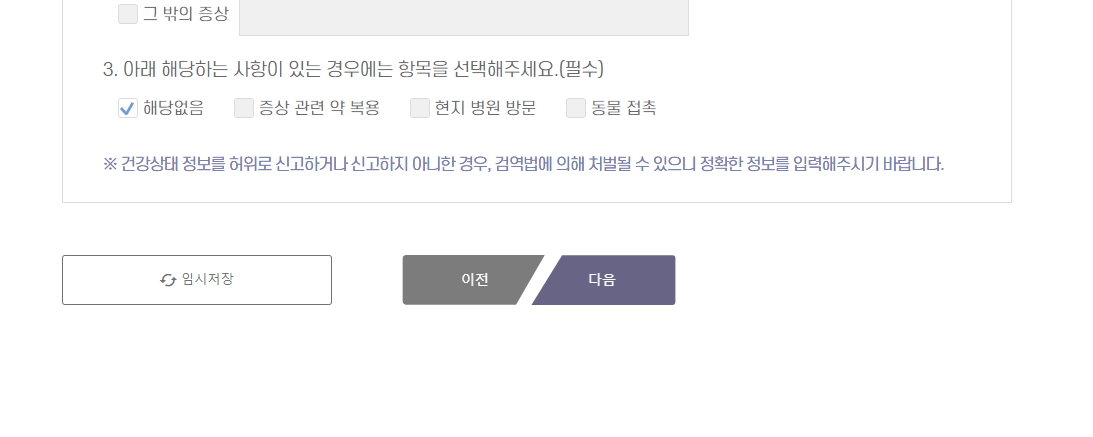
이제 정말 작성이 완료 직전까지 왔습니다. 마찬가지로 임시저장한 다음에 다음 버튼을 누르시는 걸 추천합니다.
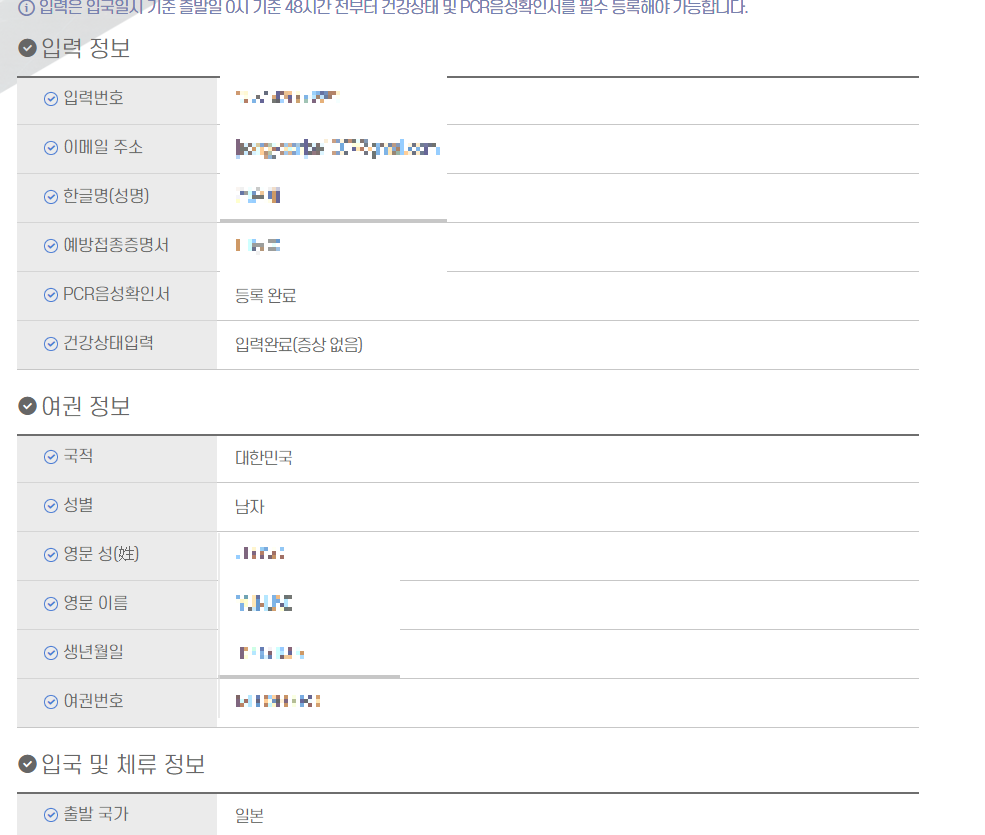
본인이 입력한 입력정보를 확인하는 화면입니다. 정보들을 잘 확인하여 혹시나 틀린 부분이 없는지 확인해 봅니다. 모두 확인한 다음 제일 아래의 제출하기 버튼을 누르시면 됩니다.
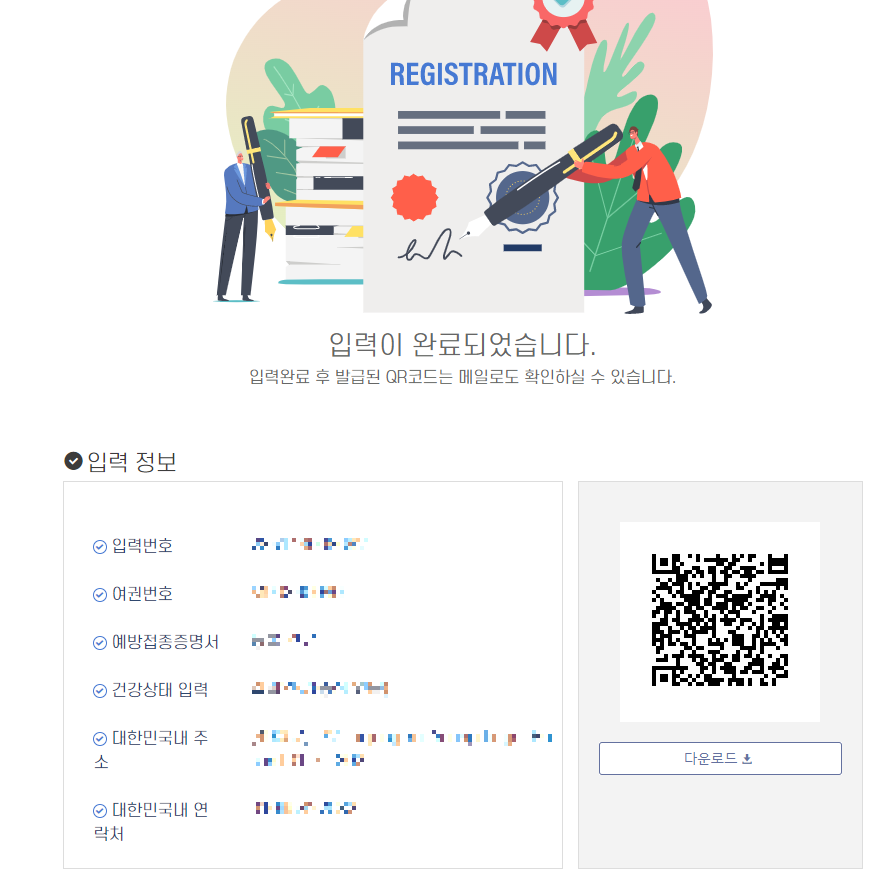
위의 화면이 보이면 이제 발급이 완료 되었습니다. 축하합니다. 이제 안전하게 여행을 즐기시면 됩니다. 위에서 발급받은 qr코드는 메일로도 전송되니 다운로드 받으시어 국내 입국 시에 보여주시면 빠르게 공항 입국 심사를 마치실 수 있습니다. 그럼 여러분의 여행이 즐겁기를 기원하면서 마치겠습니다.
'일본 생활 > 일본 생활 및 정보 리뷰' 카테고리의 다른 글
| 일본에서 가장 저렴하게 한국 책을 주문하는 방법(해외 배송비 무료) (3) | 2022.08.16 |
|---|---|
| 2023년 일본 달력과 공휴일을 알아보자~!(골든위크, 오봉야스미, 연말휴가 기간등) (0) | 2022.08.15 |
| 일본 초등학생들은 왜 겨울에 반바지를 입을까? (0) | 2022.07.27 |
| 이마트가면 반드시 사야하는 가성비 추천 사케 TOP5~! (0) | 2022.07.26 |
| 2022년 일본 현지에서 인기있는 일본 자동차 랭킹 TOP10 (2) | 2022.07.16 |




댓글